
Mieke Tut 287-2
Inge-Lore 05.05.2025
.
.
.
.
 Bedankt Mieke voor uw toestemming.
Bedankt Mieke voor uw toestemming.Das Copyright des original Tutorials liegt alleine bei Mieke
das Copyright der deutschen Übersetzung liegt alleine bei mir,Inge-Lore.Es ist nicht erlaubt,mein Tutorial zu kopieren oder aufanderen Seiten zum download anzubieten.Mein Material habe ich aus diversen Tubengruppen.Das Copyright des Materials liegt alleine beim jeweiligen Künstler.Sollte ich ein Copyright verletzt haben,sendet mir bitte eine E-Mail.Ich danke allen Tubern für das schöne Material,
ohne das es solche schönen Bilder gar nicht geben würde.
Ich habe das Tutorial mit PSP 2020 Ultimate gebastelt,aber es sollte auch mit allen anderen Varianten zu basteln gehen.
[AFS Import]–sq border 2
Carolaine and Sensibility–CS-LDots
Flaming Pear–Flexify 2
Toadies–Top Bottom Wrap
Simple–Left Right Wrap
Simple–Half Wrap
****************************************************
zwei schöne Tuben
Meine sind von Pinterest
****************************************************
Vorwort !!
Weil man bei den neuen PSP Versionen nicht mehr so einfach spiegeln kann,
Mach es dir auch einfach und installiere dir die Skripte !!
****************************************************
andernfalls schreibe ich es dazu.
Das Originaltut,klick einfach aufs Bild
.
.
.
Punkt 1
Such dir aus deinen Tuben eine helle und dunkle Farbe.
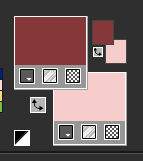 Öffne ein neues Blatt 950 x 650 Px–mit diesem Verlauf füllen.
Öffne ein neues Blatt 950 x 650 Px–mit diesem Verlauf füllen.
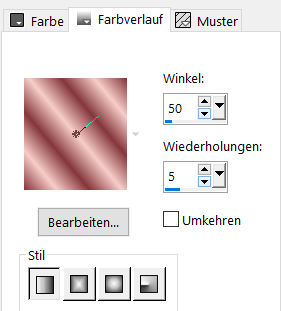 Benutzerdefinierte Auswahl
Benutzerdefinierte Auswahl
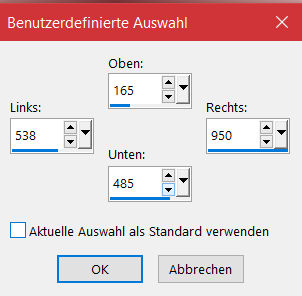 in Ebene umwandeln
in Ebene umwandeln
Auswahl ändern–Auswahlrahmen auswählen
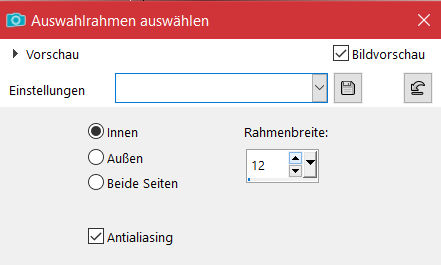 mit der hellen Farbe füllen–Auswahl aufheben
mit der hellen Farbe füllen–Auswahl aufheben
Punkt 2
Ebene duplizieren–vertikal spiegeln
nach unten zusammenfassen
Plugins–[AFS Import]–sq border 2 Standard
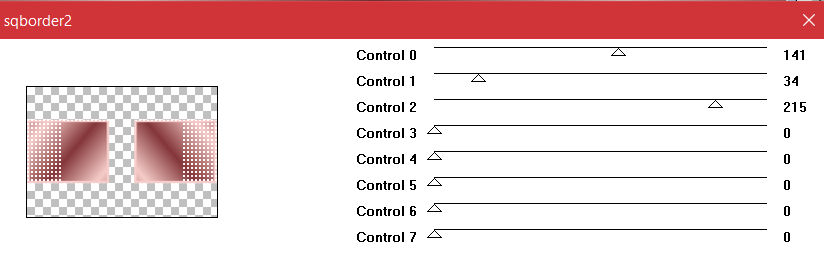 Ebene duplizieren
Ebene duplizieren
Plugins–Flaming Pear–Flexify 2
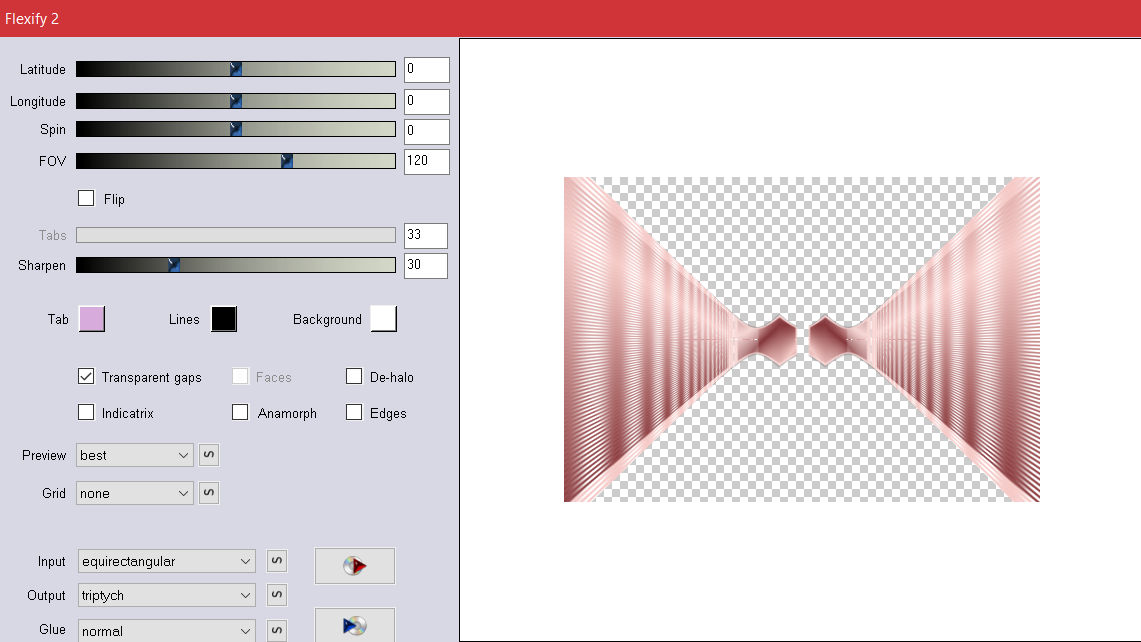 Ebene duplizieren
Ebene duplizieren
Punkt 3
Plugins–Simple–Top Bottom Wrap
geh auf die umgewandelte Auswahl
Plugins–Simple–Left Right Wrap
Ebene duplizieren
Plugins–Simple–Half Wrap
Geometrieeffekte–Kreis / Transparent
Punkt 4
Geh auf Raster 1
Plugins–Carolaine and Sensibility–CS-LDots
 gib den oberen 4 Ebenen den Schlagschatten 0/0/60/25
gib den oberen 4 Ebenen den Schlagschatten 0/0/60/25
geh auf Raster 1
Benutzerdefinierte Auswahl
 in Ebene umwandeln–Auswahl aufheben
in Ebene umwandeln–Auswahl aufheben
Punkt 5
Plugins–Toadies–What Are You
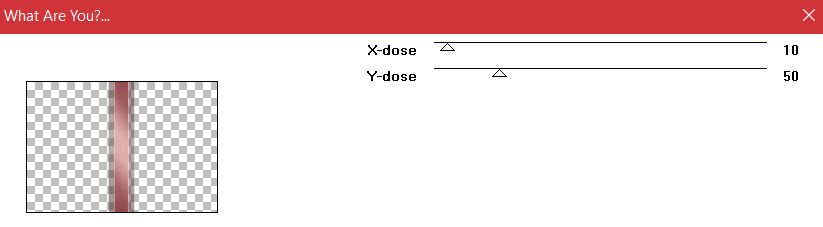 schiebe die Ebene an 2.Stelle von oben
schiebe die Ebene an 2.Stelle von oben
stark scharfzeichnen
geh auf die oberste Ebene
kopiere deine Tube (AI—1723-removebg)–einfügen auf dein Bild
passe die Größe an–scharfzeichnen
Schlagschatten 0/0/60/1 (bei mir 0/0/80/40)
Punkt 6
Kopiere deine zweite Tube (A1-1723-b) einfügen auf dein Bild
evtl. musst du sie drehen,damit es so aussieht wie auf meiner Vorschau
oder dem Bild von Mieke
Schlagschatten wdh.
duplizieren–vertikal spiegeln–nach unten zusammenfassen
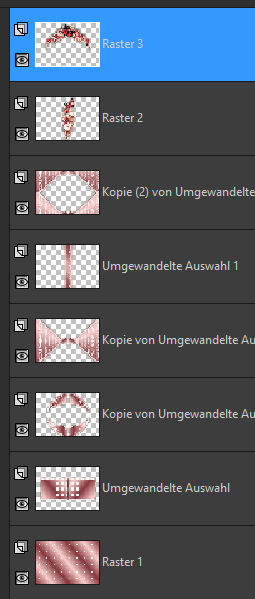
Punkt 7
Rand hinzufügen–2 Px dunkle Farbe
Auswahl alles–kopieren
Rand hinzufügen–40 Px helle Farbe
Auswahl umkehren–einfügen in die Auswahl
Einstellen–Unschärfe–Gaußsche Unschärfe mit 30
Punkt 8
Auswahl umkehren
Schlagschatten 0/0/80/40
Auswahl aufheben
setz dein WZ und das Copyright aufs Bild
Rand hinzufügen–2 Px dunkle Farbe
und als jpg speichern.














